Page 1

Hol található információ?
Üzembe helyezési útmutató (ez az útmutató)
Tudnivalókat tartalmaz a nyomtató összeszerelésével és a
nyomtatószoftver telepítésével kapcsolatban.
Online útmutatók
A nyomtatóhoz mellékelt CD-lemezen megtalálhatók
akövetkezĘ online útmutatók, valamint a
nyomtatóillesztĘ. A Használati útmutató, a
Hálózati útmutató és a Papírelakadási útmutatót
megtekintéséhez az Adobe
vagy újabb változatának telepítve kell lennie a
számítógépre.
Használati útmutató
Részletesen ismerteti a nyomtató funkcióit, a választható termékeket, a
karbantartást, a hibaelhárítást és a mĦszaki adatokat. A nyomtatószoftver
telepítése alkalmával létrejön egy, a Használati útmutatót elindító ikon
az asztalon.
®
Acrobat Reader® 4.0-s
Magyar
Hálózati útmutató
A nyomtatóillesztĘvel és a hálózati beállításokkal kapcsolatos
információkat tartalmaz hálózati rendszergazdák számára.
Papírelakadási útmutató
Útmutatást nyújt papírelakadás megszüntetéséhez, illetve más olyan
információkat tartalmaz a nyomtatóról, amelyekre gyakran szükség
lehet. CélszerĦ ezt az útmutatót kinyomtatni, és a nyomtató közelében
tartani.
Page 2
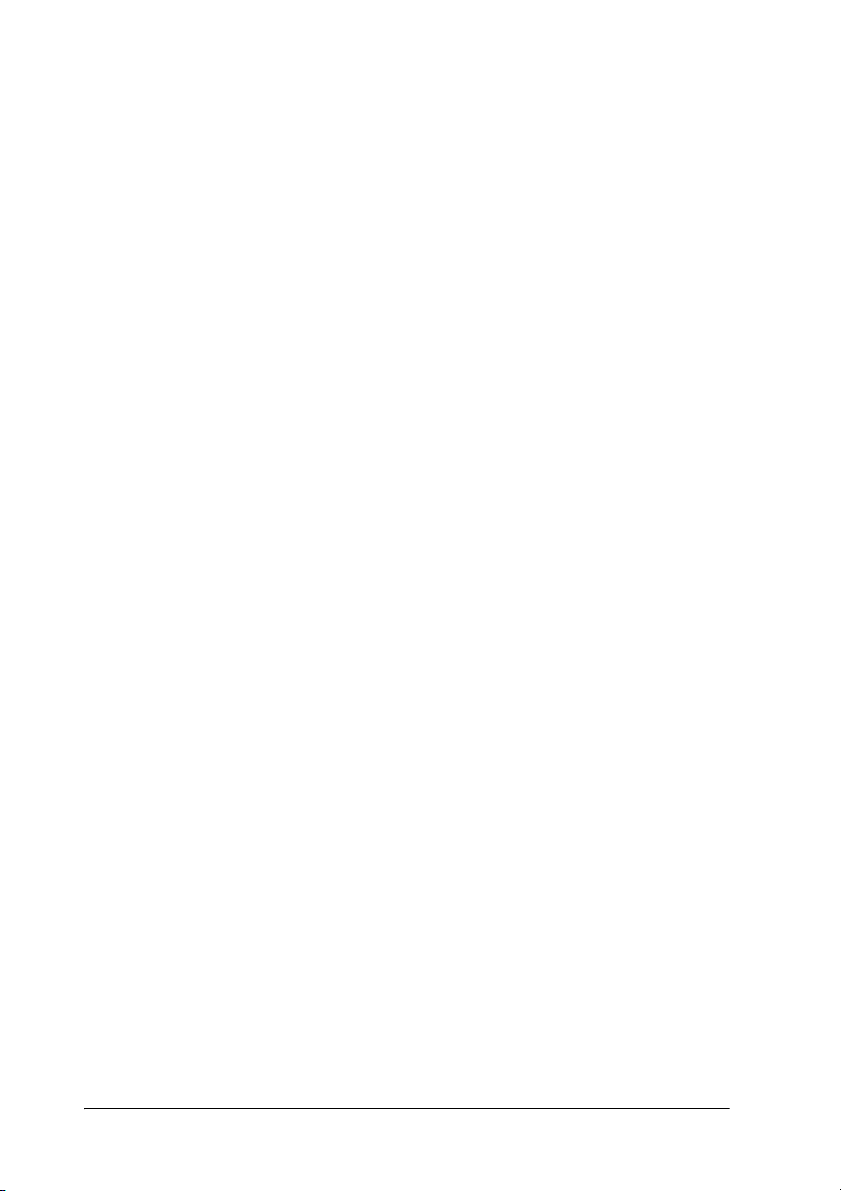
Online súgó a nyomtatószoftverhez
Ha a Súgó gombra kattint, részletes tájékoztatót olvashat nyomtatót
vezérlĘ nyomtatószoftver használatáról. Az online súgó automatikusan
települ, amikor telepíti a nyomtatószoftvert.
ii
Page 3
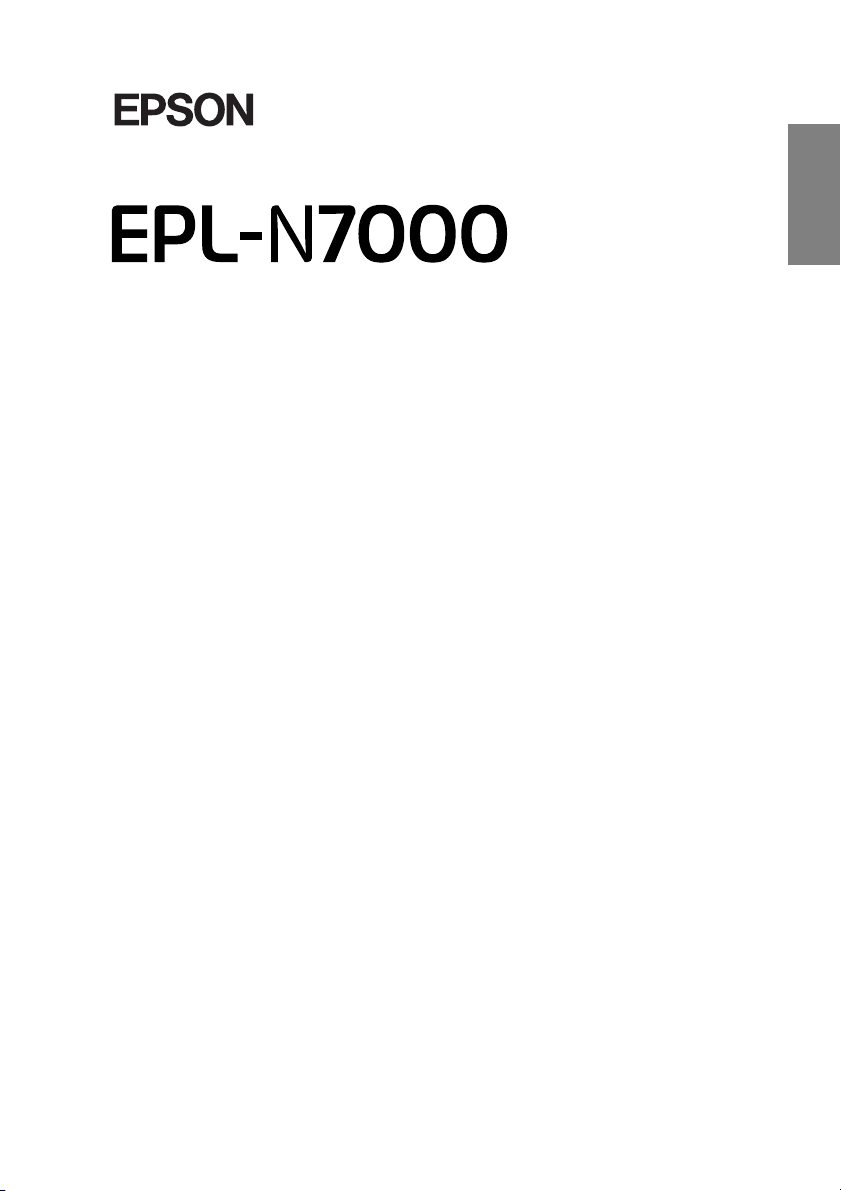
®
Lézernyomtató
Üzembe helyezési
útmutató
1 A nyomtató összeszerelése. . . . . . . . . . . . . .1
2 A nyomtató elõkészítése a használatra . . . . 11
3 A nyomtatószoftver telepítése . . . . . . . . . . .21
4 Kiegészítõk beszerelése . . . . . . . . . . . . . . .24
További tudnivalók a nyomtatóval
kapcsolatban . . . . . . . . . . . . . . . . . . . . . . . 37
Biztonsági elõírások. . . . . . . . . . . . . . . . . . . . 39
Magyar
Page 4
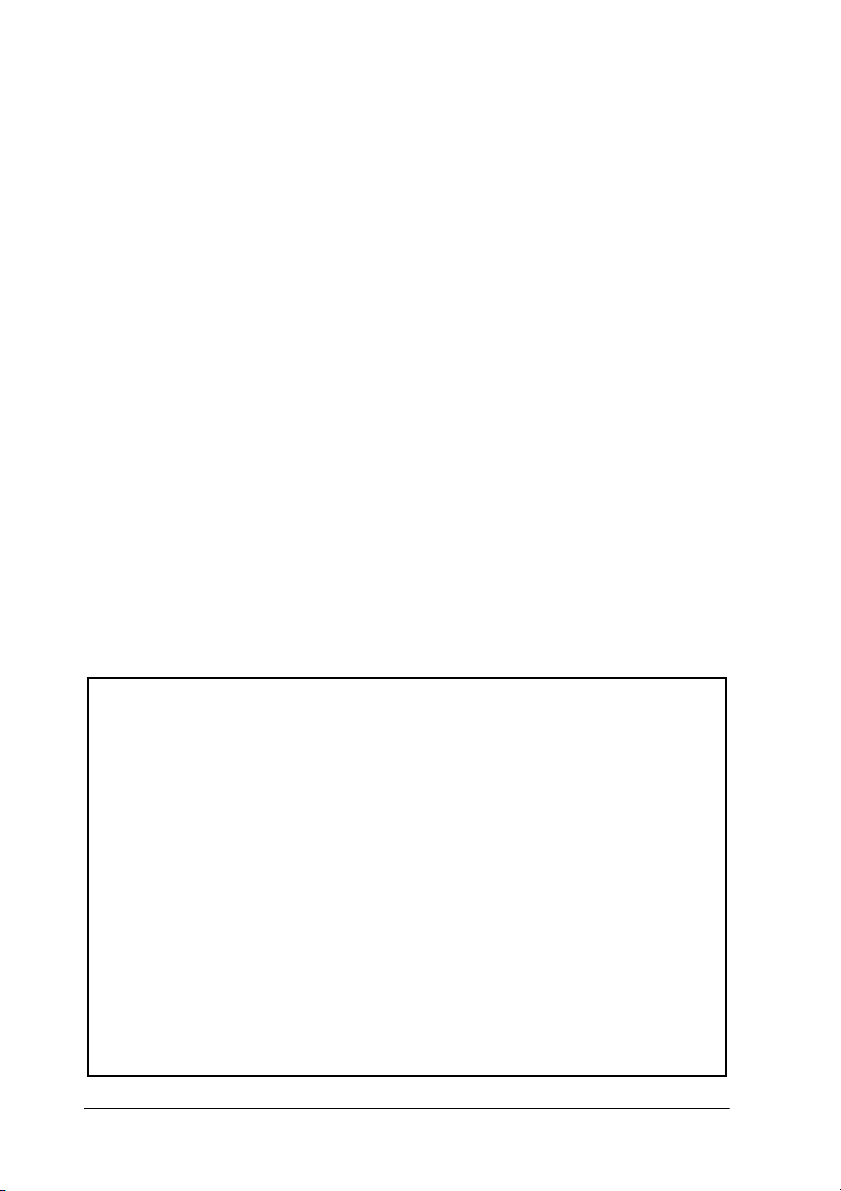
Minden jog fenntartva. A jelen kiadvány semelyik része sem reprodukálható, nem tárolható
visszakeresĘ-rendszerben és nem vihetĘ át semmilyen eszközzel – pl. mechanikusan, fénymásolással,
felvétellel vagy bármilyen más módszerrel – a SEIKO EPSON CORPORATION elĘzetes írásbeli
engedélye nélkül. A dokumentum tartalmának felhasználására vonatkozóan nem vállalunk
felelĘsséget. A dokumentum tartalmának felhasználásából származó károkért sem vállalunk semmiféle
felelĘsséget.
Sem a SEIKO EPSON CORPORATION, sem bármely leányvállalata nem vállal felelĘsséget a termék
megvásárlójának vagy harmadik félnek olyan káráért, veszteségéért, költségéért vagy kiadásáért,
amely a következĘkbĘl származik: baleset, a termék nem rendeltetésszerĦ vagy helytelen használata,
a termék jogosulatlan módosítása, javítása vagy megváltoztatása, illetve (az Egyesült Államok
kivételével) a SEIKO EPSON CORPORATION üzemeltetési és karbantartási utasításainak nem
pontos betartása.
A SEIKO EPSON CORPORATION és leányvállalatai nem vállalnak felelĘsséget az olyan károkért
és problémákért, amelyek a SEIKO EPSON CORPORATION által Eredeti EPSON terméknek vagy
EPSON által jóváhagyott terméknek nem minĘsített kiegészítĘk vagy fogyóeszközök használatából
származnak.
Az EPSON és az EPSON ESC/P a SEIKO EPSON CORPORATION bejegyzett védjegye, míg az
EPSON ESC/P 2 védjegye.
A Microsoft és a Windows a Microsoft Corporation bejegyzett védjegye az Egyesült Államokban és
más országokban.
Az Adobe és a PostScript az Adobe Systems Incorporated védjegye, illetve egyes joghatóságokban
bejegyzett védjegye.
Általános nyilatkozat: A dokumentumban elĘforduló egyéb termékneveket kizárólag azonosítás
céljából használtuk, tulajdonosaik védjeggyel láthatták el Ęket. Az EPSON ezekkel a védjegyekkel
kapcsolatban semmiféle jogra nem tart igényt.
Copyright © 2003 SEIKO EPSON CORPORATION, Nagano, Japán.
A Vigyázat!, Figyelem! és Megjegyzés
címkével megjelölt utasítások
Vigyázat!
Az ilyen utasításokat a testi sérülések elkerülése érdekében
w
gondosan be kell tartani.
Figyelem!
Az ilyen utasításokat a berendezés sérüléseinek elkerülése
c
végett kell betartani.
Megjegyzések:
Az ilyen részek a nyomtató használatára vonatkozó fontos
információkat és hasznos tanácsokat tartalmaznak.
iv
Page 5
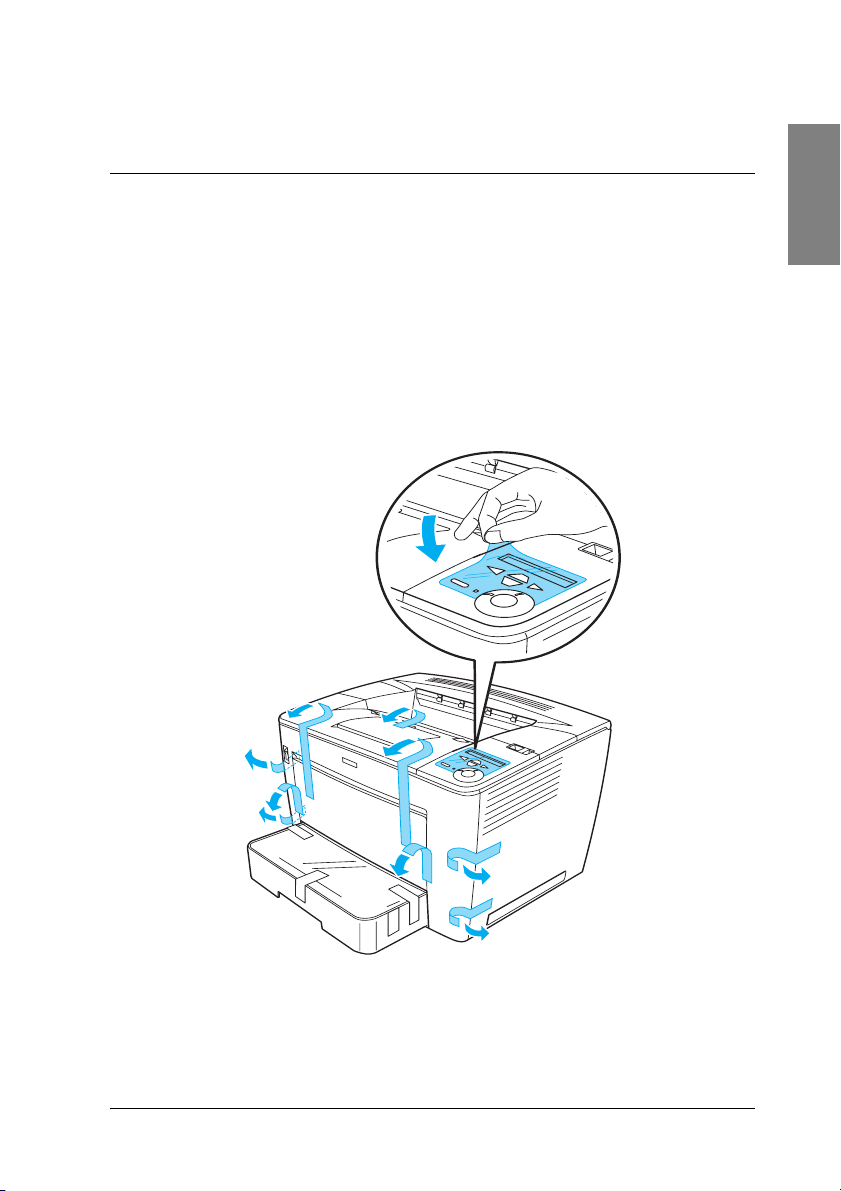
A nyomtató összeszerelése
1
A védĘanyagok eltávolítása
A következĘ lépésekkel távolíthatja el a védĘanyagokat a nyomtatóból:
1. Vegye le a védĘlapot a kezelĘpanelrĘl, valamint azokat a szalagokat,
amelyek a nyomtató lenyitható részeit rögzítik.
Megjegyzés:
A szalagok több helyen is rögzítve vannak. Mindegyiket távolítsa el.
Magyar
A nyomtató összeszerelése 1
Page 6
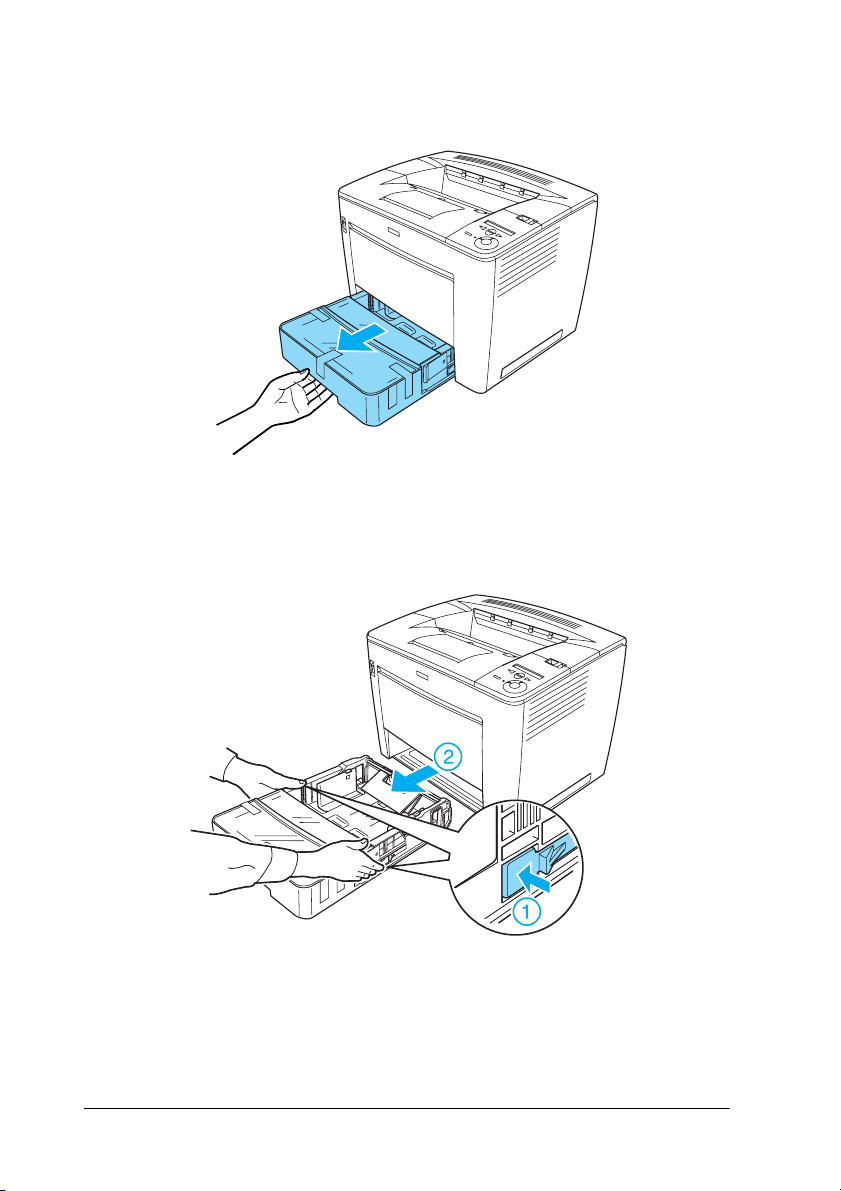
2. Akadásig húzza ki a papírkazettát.
3. Tartsa nyomva a papírkazetta mindkét oldalán lévĘ szürke dugókat,
és eközben húzza ki a kazettát a nyomtatóból.
2 A nyomtató összeszerelése
Page 7
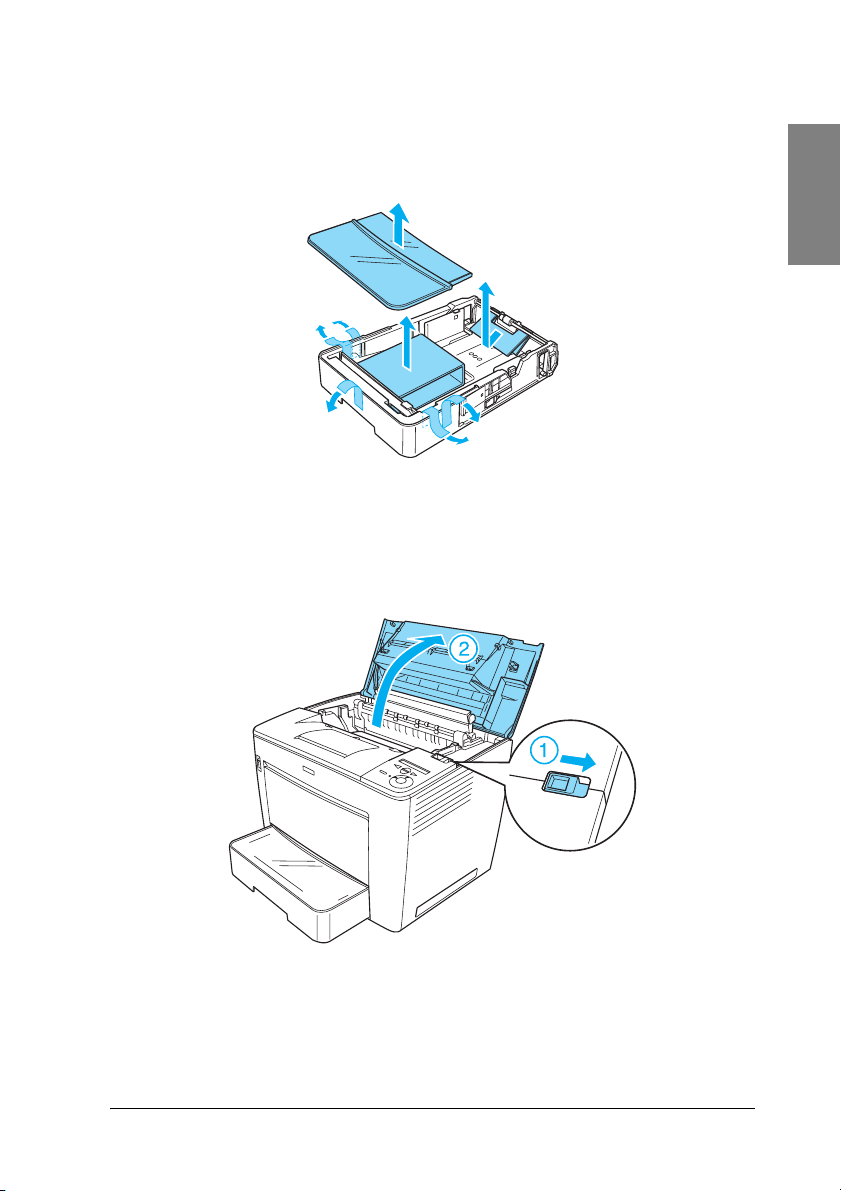
4. Távolítsa el a kazetta fedelét rögzítĘ szalagokat, és vegye le a
fedelet. Ezután vegye ki a kazettából a benne lévĘ összes szalagok
és védĘanyagot.
5. Helyezze vissza a papírkazettát a nyomtatóba.
6. Fordítsa el a kart jobbra, majd nyissa fel az elülsĘ fedelet.
Magyar
A nyomtató összeszerelése 3
Page 8
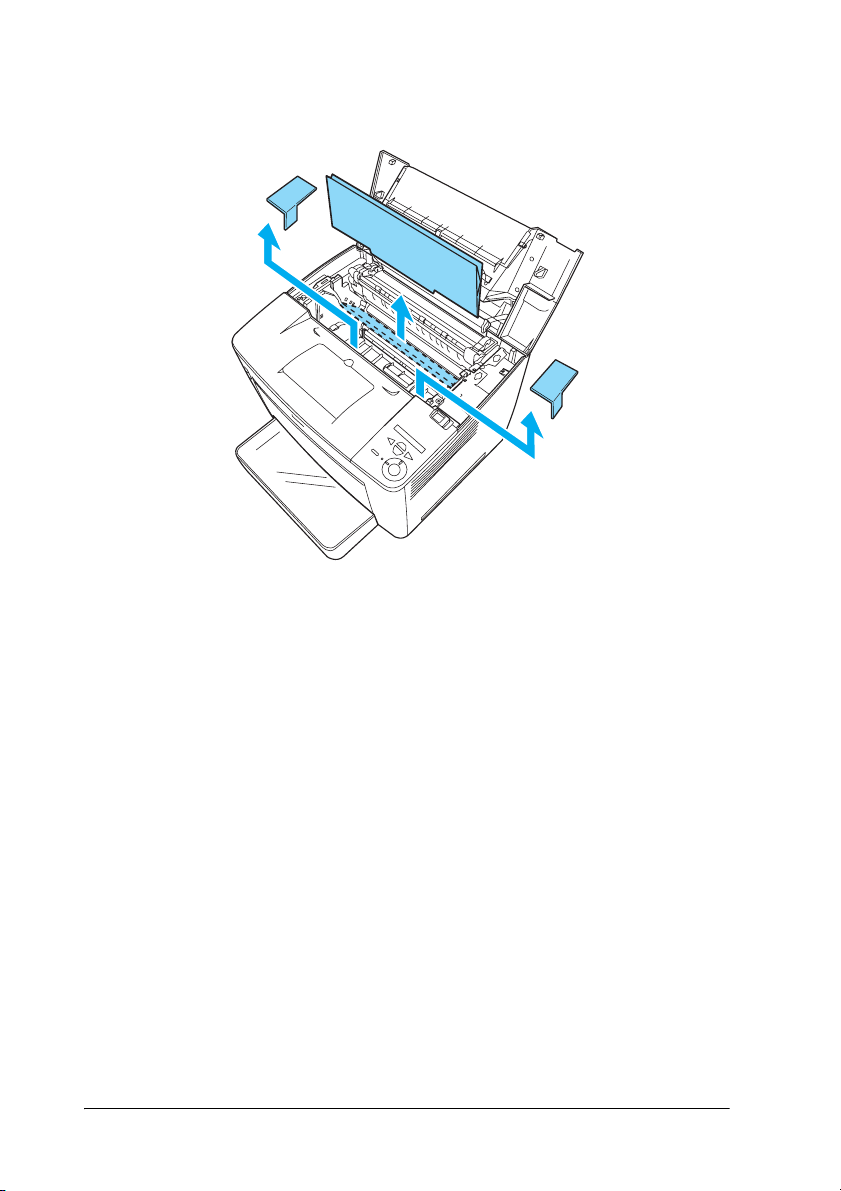
7. Távolítsa el a védĘanyagokat a nyomtató belsejébĘl.
8. Tolja be az elülsĘ fedelet ütközésig.
4 A nyomtató összeszerelése
Page 9
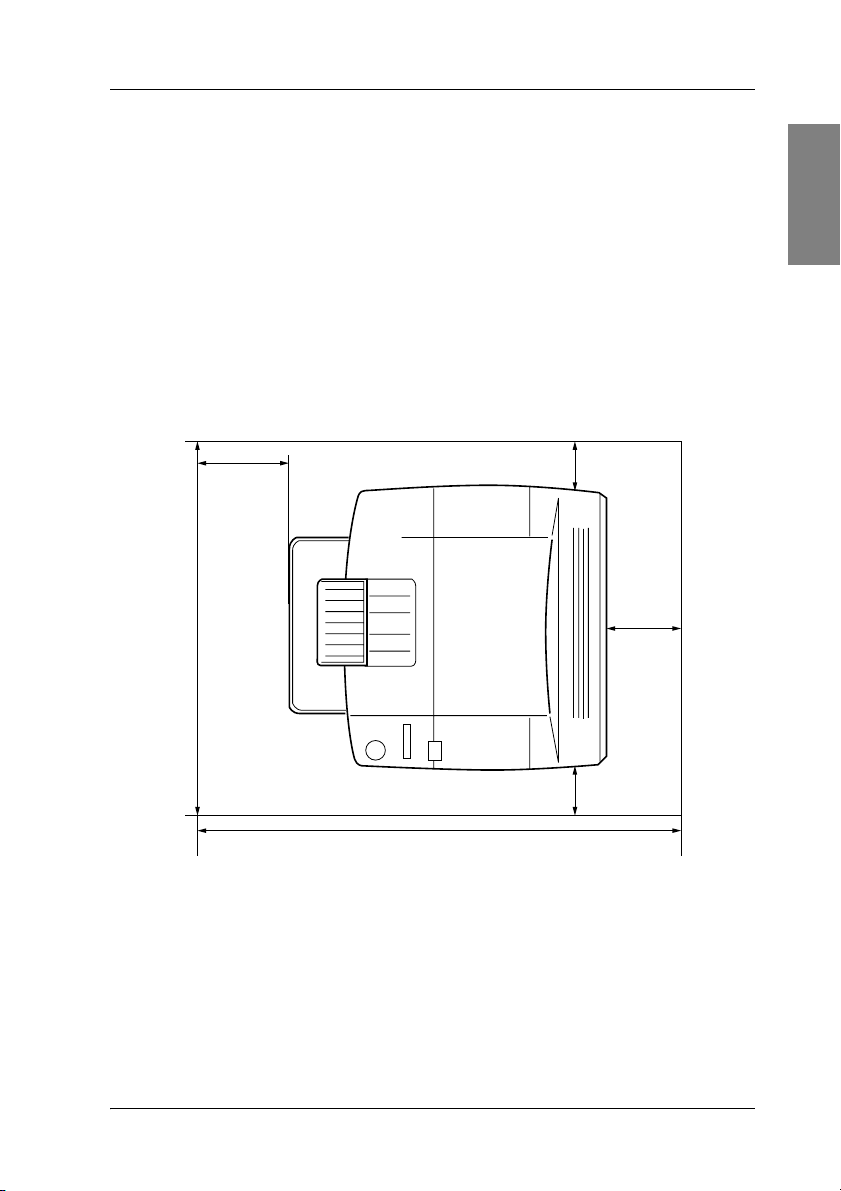
A nyomtató elhelyezése
Biztosítson elegendĘ helyet a készülék egyszerĦ használatához és
karbantartásához. Az ábrán látható, hogy mennyi helyet ajánlott
biztosítani a készülék körül.
❏ A nyomtatót tegye olyan helyre, hogy könnyĦ legyen kihúzni a
tápkábelt.
❏ A számítógépet és a nyomtatót is tartsa távol olyan készülékektĘl,
amelyek interferenciát okozhatnak (például hangsugárzóktól és a
vezeték nélküli telefonok központi egységétĘl).
Magyar
550 mm
1300 mm
* 300 mm, ha az opcionális duplex egység fel van szerelve, és 450 mm, ha az
opcionális 4 tálcás postafiók fel van szerelve.
200 mm
200 mm*
200 mm
A nyomtató összeszerelése 5
Page 10
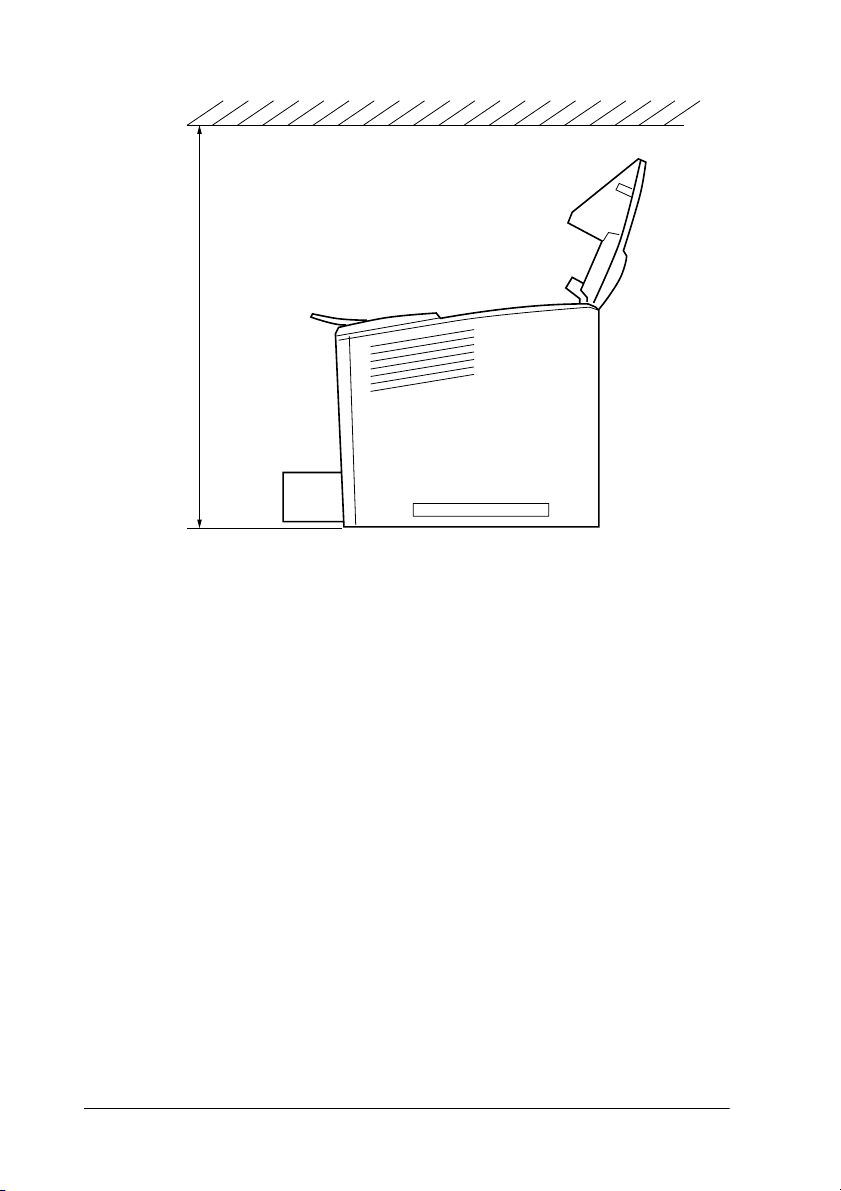
680 mm*
* 800 mm, ha az opcionális 4 tálcás postafiók fel van szerelve.
Figyelem:
❏ Kerülje az olyan helyeket, amelyek erĘs napsugárzásnak,
c
magas hĘmérsékletnek, nagy páratartalomnak vagy pornak
vannak kitéve.
❏ Ne tegye a nyomtatót olyan felületre, amely kisebb a
nyomtató talapzatánál. EllenkezĘ esetben a nyomtató nagy
belsĘ terhelése miatt gondok merülhetnek fel nyomtatáskor
és papírbetöltéskor. A nyomtatót tegye sima, széles felületre,
ahol a gumilábak stabilan elhelyezhetĘk.
❏ A nyomtató körül hagyjon elegendĘ helyet a megfelelĘ
szellĘzéshez.
6 A nyomtató összeszerelése
Page 11
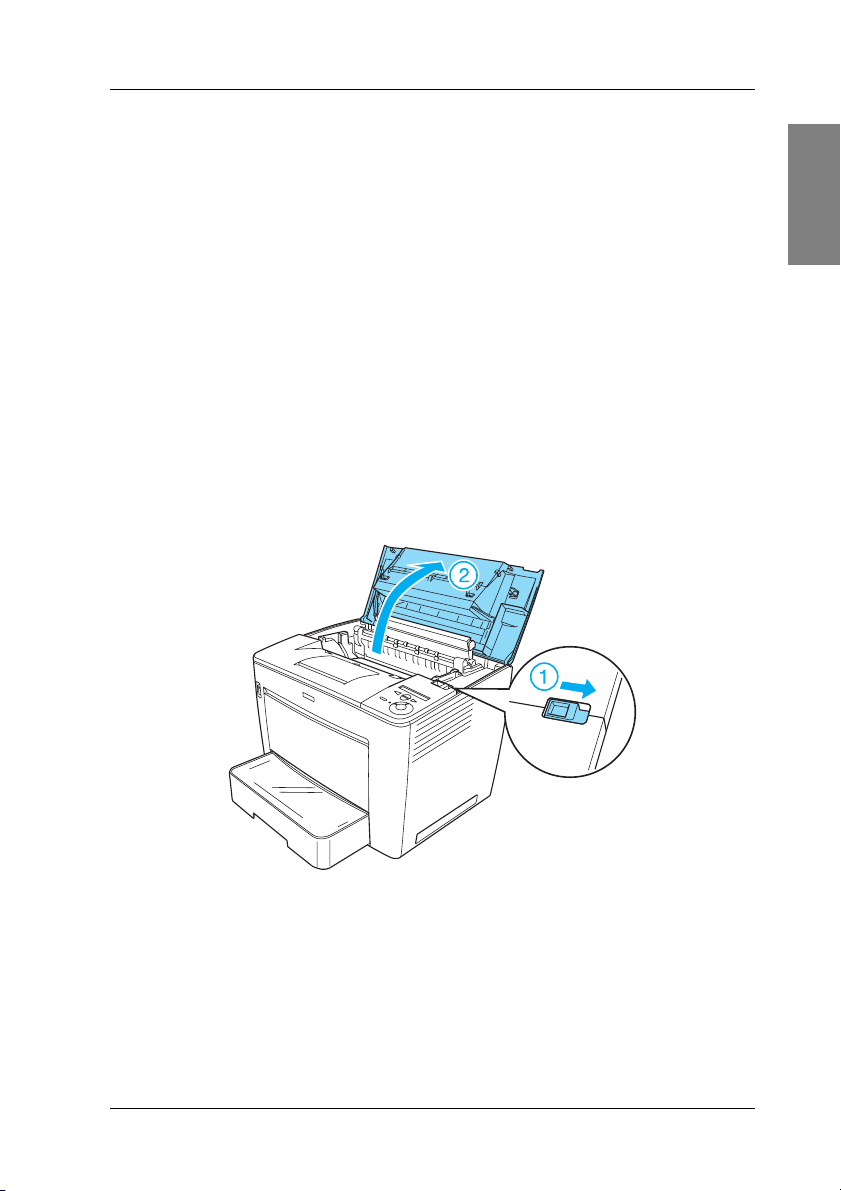
A nyomtatópatron behelyezése
Kezelési elĘírások:
❏ Ha nyomtatópatronnal dolgozik, mindig tiszta, sík felületre
helyezze Ęket.
❏ Ha festék kerül a bĘrére vagy a ruhájára, szappannal és vízzel
azonnal mossa le.
❏ Ha hideg környezetbĘl melegebbe visz be egy nyomtatópatront,
a páralecsapódásból származó károsodás elkerülése érdekében
várjon legalább egy órát, mielĘtt behelyezné a nyomtatóba.
A nyomtatópatron behelyezéséhez kövesse az alábbi lépéseket:
1. Fordítsa el a kart jobbra, majd nyissa fel a nyomtató elülsĘ fedelét.
Magyar
2. Vegye ki a nyomtatópatront a csomagolásából, majd távolítsa el a
védĘszalagot.
A nyomtató összeszerelése 7
Page 12
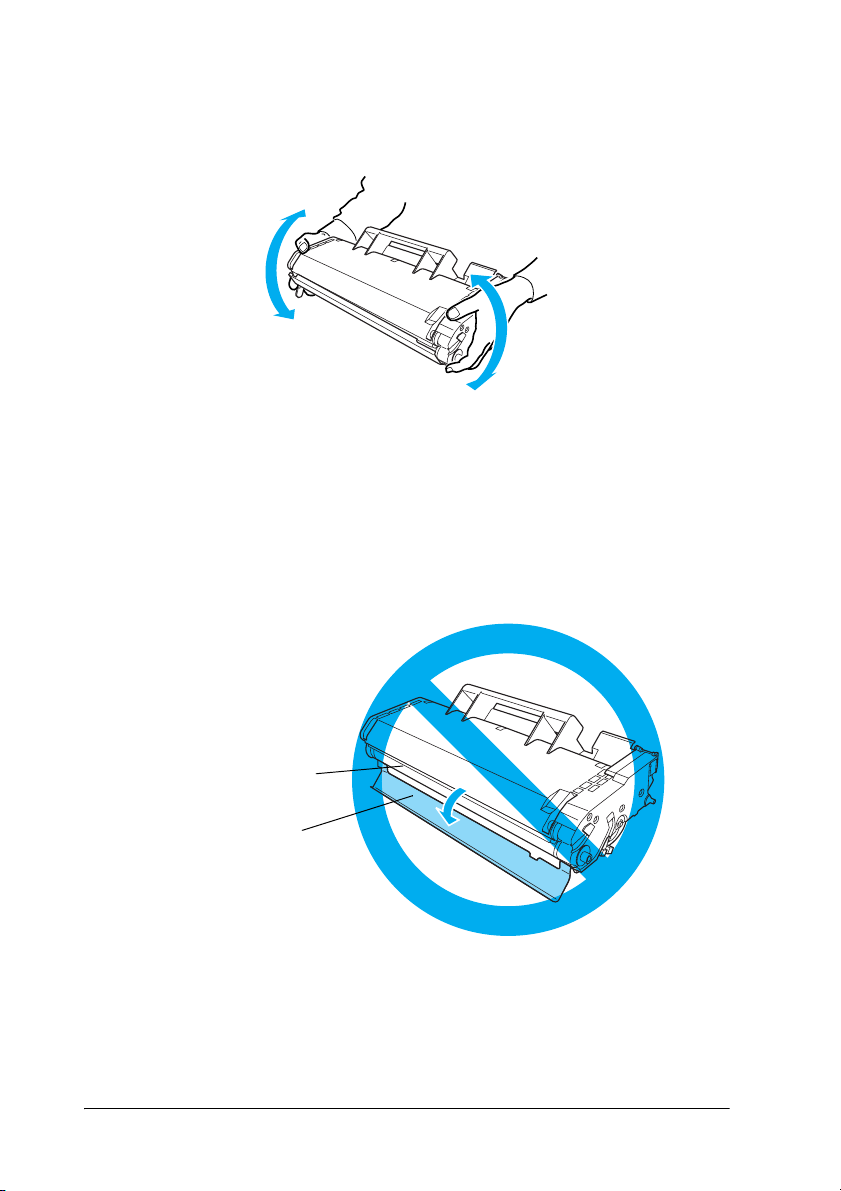
3. A nyomtatópatront vízszintesen tartva finoman rázza meg
néhányszor, hogy a festék egyenletesen oszoljon el benne.
Figyelem:
❏ Ne nyissa fel a nyomtatópatron védĘfedelét, és ne érjen
c
hozzá a fényérzékeny dobhoz (zöld színĦ). EllenkezĘ
esetben a nyomtatás minĘsége romolhat.
❏ Ne fogja meg a nyomtatópatront a védĘfedelénél fogva.
Fényérzékeny
dob
VédĘfedél
8 A nyomtató összeszerelése
Page 13
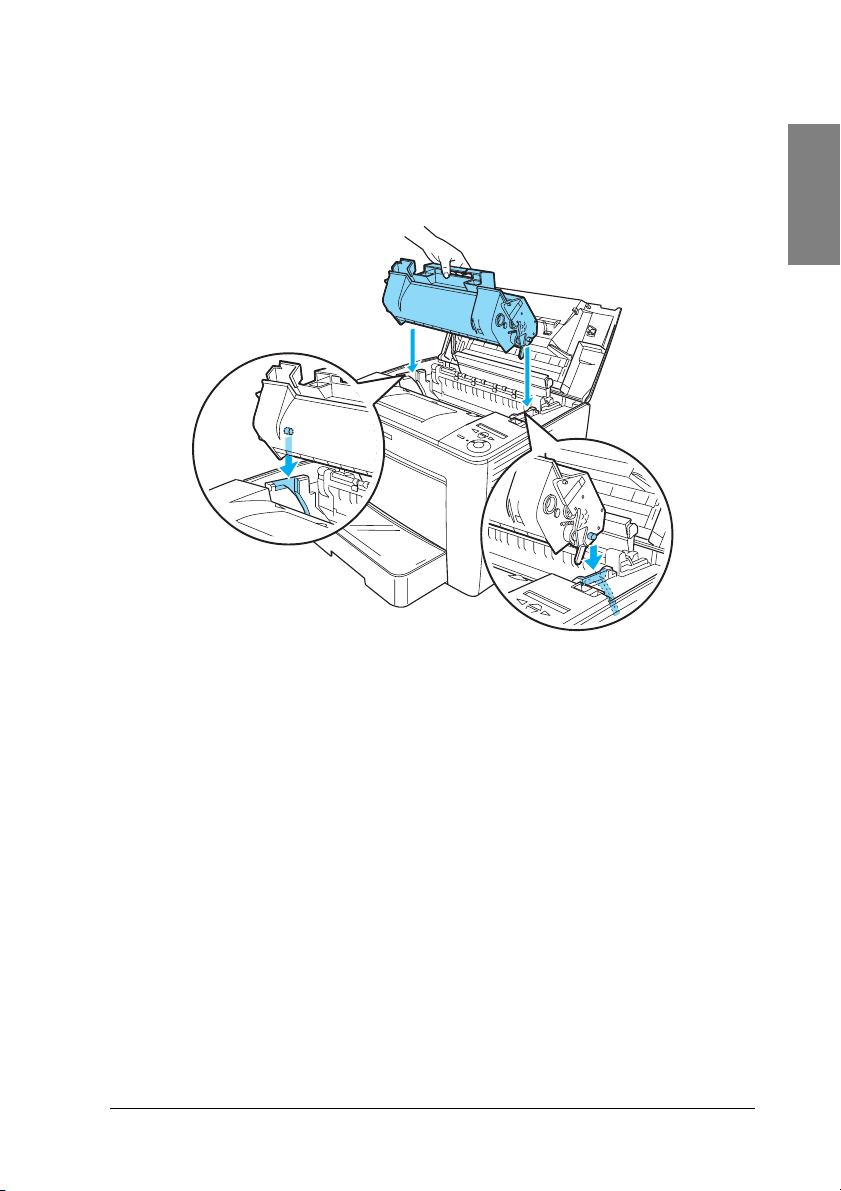
4. Óvatosan tegye be a nyomtatópatront a nyomtatóba. Ügyeljen rá,
hogy a nyomtatópatron két végén lévĘ fülek belecsússzanak a
nyomtatón lévĘ hornyokba. Tolja a patront befelé a nyomtatóba
addig, amíg a helyére nem kerül.
Magyar
Figyelem:
Ne érjen hozzá a görgĘhöz vagy a nyomtató belsejében lévĘ
c
más alkatrészekhez. EllenkezĘ esetben elĘfordulhat, hogy a
nyomtató hibásan mĦködik.
A nyomtató összeszerelése 9
Page 14
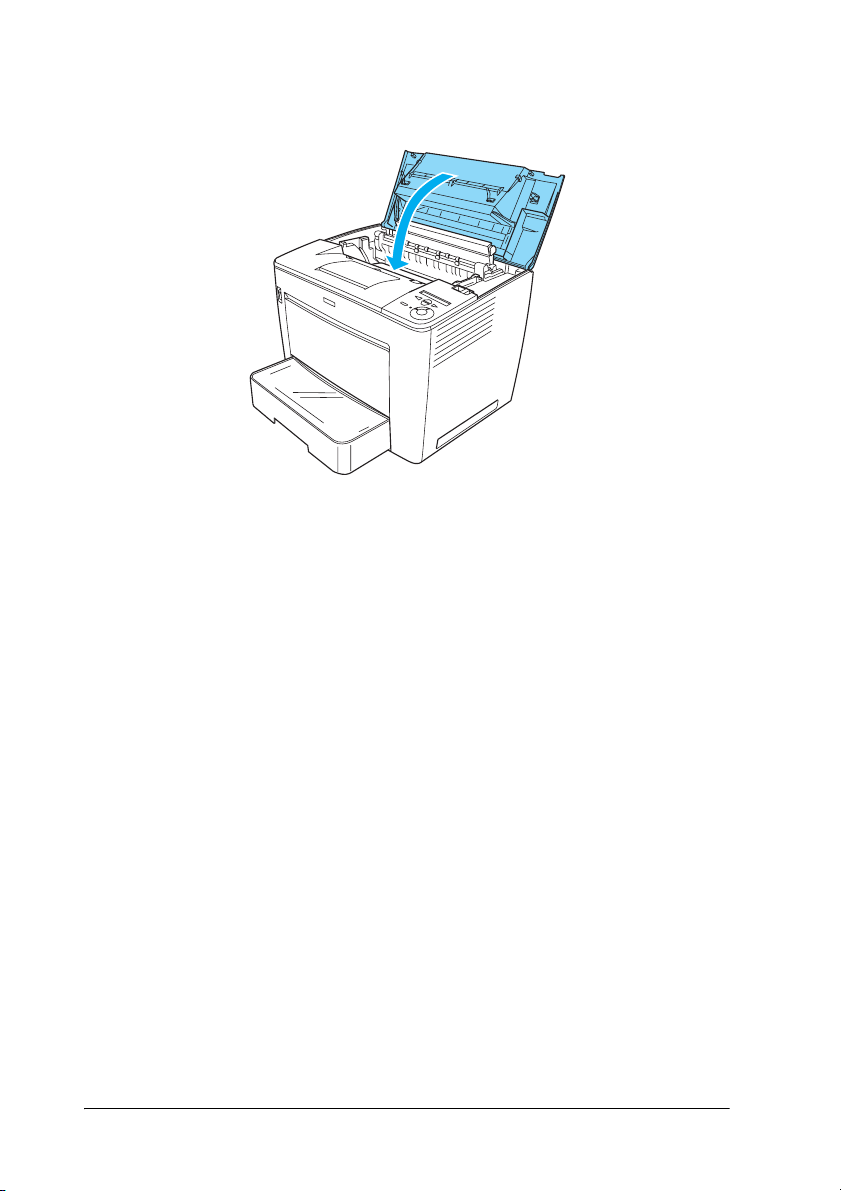
5. Tolja be az elülsĘ fedelet ütközésig.
10 A nyomtató összeszerelése
Page 15

2
A nyomtató elĘkészítése a
használatra
A tápkábel csatlakoztatása
A nyomtató áramellátásának biztosításához kövesse az alábbi lépéseket:
1. GyĘzĘdjön meg róla, hogy a nyomtató ki van kapcsolva.
Magyar
A nyomtató elõkészítése a használatra 11
Page 16

2. Dugja a tápkábelt a nyomtató hátuljába. Dugja be a tápkábel másik
végét egy elektromos csatlakozóaljzatba.
Papír betöltése
Többcélú tálca
A többcélú tálca a nyomtató legsokoldalúbban használható papírforrása:
különbözĘ méretĦ és típusú hordozók helyezhetĘk el benne.
Ha meg szeretné tudni, milyen típusú és méretĦ papírok tölthetĘk be a
standard alsó papírkazettába, olvassa el a Használati útmutató megfelelĘ
fejezetét.
12 A nyomtató elõkészítése a használatra
Page 17

A következĘ lépések szerint tölthet be papírt a többcélú tálcába:
1. Nyissa fel a többcélú tálcát.
2. Miközben benyomja a papírvezetĘ jobb oldalán lévĘ zárat,
csúsztassa a papírvezetĘt a papír széléhez.
Magyar
A nyomtató elõkészítése a használatra 13
Page 18

3. Tegyen A4 vagy Letter méretĦ papírt a tálcára úgy, hogy a papír
nyomtatható oldala lefelé nézzen.
Maximális papírmagasság
Megjegyzés:
❏ Ügyeljen rá, hogy a papírköteg magassága ne haladja meg a
jelzést.
❏ Más méretĦ papír betöltésérĘl a Használati útmutató
„Papírkezelés” címĦ részében olvashat.
4. Miközben benyomja a papírvezetĘ jobb oldalán lévĘ zárat,
csúsztassa a papírvezetĘt a papír széléhez.
14 A nyomtató elõkészítése a használatra
Page 19

Tesztoldal nyomtatása
Ha információt szeretne szerezni a nyomtató aktuális állapotáról,
nyomtasson ki egy tesztoldalt. A tesztoldalon láthatók a nyomtató, a
fogyóeszközök, az aktuális beállítások és a felszerelt kiegészítĘk adatai.
Az alábbi lépések szerint nyomtathat ki egy tesztoldalt:
1.
Kapcsolja be a nyomtatót. Várjon kb. 70 másodpercig, amíg az LCD
panelen meg nem jelenik a
Ready (Kész) felirat.
Magyar
A nyomtató elõkészítése a használatra 15
Page 20

2. Nyomja meg háromszor az Enter gombot. A nyomtató
kinyomtatja a tesztoldalt.
Enter gomb
Megjegyzés:
Ha a nyomtató nem nyomtat tesztoldalt, olvassa el a Használati útmutató
„Hibaelhárítás” címĦ fejezetét.
16 A nyomtató elõkészítése a használatra
Page 21

A nyomtató csatlakoztatása
USB csatlakozó / párhuzamos csatlakozó
Az USB 1.1 szabványnak megfelelĘ USB kábelt, vagy az IEEE 1284-es
szabványnak megfelelĘ csavart érpáras párhuzamos kábelt használjon.
A nyomtató USB vagy párhuzamos interfészen keresztüli
csatlakoztatásához kövesse az alábbi lépéseket:
1. GyĘzĘdjön meg róla, hogy a nyomtató és a számítógép is ki van
kapcsolva.
Magyar
A nyomtató elõkészítése a használatra 17
Page 22

2. Csatlakoztassa az USB vagy párhuzamos kábelt a nyomtató USB
vagy párhuzamos csatlakozójához hoz az ábra szerint.
USB
párhuzamos
3. Dugja be a kábel másik végét a számítógép USB vagy párhuzamos
csatlakozójába.
Megjegyzés:
Ha a kiegészítĘ interfészkártyán keresztül kívánja a nyomtatót a
számítógéphez csatlakoztatni, másféle kábelre van szükség. ErrĘl az
interfészkártya kézikönyvébĘl tájékozódhat.
18 A nyomtató elõkészítése a használatra
Page 23

Hálózati interfész
A nyomtató hálózati interfésszel is rendelkezik. Miután csatlakoztatta a
nyomtatót a hálózathoz, állítsa be az IP-címet a nyomtató kezelĘpanelje
vagy a mellékelt segédprogram használatával.
A nyomtató hálózati interfészen keresztüli csatlakoztatásához kövesse
az alábbi lépéseket:
1. GyĘzĘdjön meg róla, hogy a nyomtató és a számítógép is ki van
kapcsolva.
2. Dugja az Ethernet kábel egyik végét a nyomtató Ethernet portjába,
másik végét pedig a hálózati hubba.
Magyar
A nyomtató elõkészítése a használatra 19
Page 24

A nyomtató IP-címének a kezelĘpanel vagy a mellékelt segédprogram
segítségével történĘ beállításáról a Hálózati útmutatóban olvashat.
Ennek használatához telepítenie kell a Hálózati útmutatót. Információ a
Hálózati útmutató telepítésérĘl: „A Hálózati útmutató telepítése”,
38. oldal.
20 A nyomtató elõkészítése a használatra
Page 25

A nyomtatószoftver telepítése
3
A nyomtató szoftverének telepítésekor az alábbi összetevĘk telepítésére
kerül sor.
❏ NyomtatóillesztĘ
A nyomtatóillesztĘ teszi lehetĘvé a nyomtató teljes körĦ vezérlését
Microsoft
rendszeren (a Terminal Server Edition kivételével). Segítségével
módosíthatók a nyomtatási beállítások, például a nyomtatási
minĘség és a papírméret.
❏ EPSON Status Monitor 3
Az EPSON Status Monitor 3 segítségével megtekinthetĘk a
nyomtató állapotadatai, mint például a tintaszint, illetve
ellenĘrizhetĘ, hogy nem történt-e valamilyen nyomtatási hiba. Az
EPSON Status Monitor 3 futtatásához Windows Me, 98, 95, XP,
2000 vagy NT 4.0 rendszer szükséges.
❏ Használati útmutató /Papírelakadási útmutató.
®
Windows® Me, 98, 95, XP, 2000 és Windows NT® 4.0
A nyomtatószoftver telepítése
A nyomtatószoftver telepítéséhez kövesse az alábbi lépéseket:
1. GyĘzĘdjön meg róla, hogy a nyomtató ki van kapcsolva.
Magyar
2. Helyezze a nyomtatószoftver CD-lemezét a CD-ROM-meghajtóba.
Megjegyzés:
❏ Ha megjelenik a nyelvválasztó ablak, válassza ki a kívánt
nyelvet.
A nyomtatószoftver telepítése 21
Page 26

❏ Ha az EPSON telepítĘprogram nem jelenik meg automatikusan,
kattintson duplán a My Computer (Sajátgép) ikonra, kattintson
a jobb gombbal a CD-ROM ikonra, majd a megjelenĘ menüben
kattintson az OPEN (Megnyitás) parancsra. Ezután kattintson
duplán az Epsetup.exe fájlra.
3. Kattintson a Continue (Tovább) gombra. Olvassa el a
licencszerzĘdést, majd kattintson az Agree (Elfogadom) gombra.
4. A megjelenĘ párbeszédpanelen kattintson az Install Software
(Szoftver telepítése) elemre.
Megjegyzés:
A hálózati segédprogramok rendszergazdaként történĘ telepítése az
Install Network Utility (Hálózati segédprogram telepítése)
paranccsal indítható.
5. Kattintson az Install (Telepítés) gombra. Ezután kövesse a
képernyĘn megjelenĘ utasításokat.
22 A nyomtatószoftver telepítése
Page 27

További illesztĘprogram telepítése
Ha a nyomtatót több számítógép (ügyfél) megosztva használja egy
hálózatban, és a nyomtatókiszolgálón Windows XP, 2000 vagy NT 4.0
operációs rendszer fut, akkor a kiszolgálóra telepíthetĘ az ügyfél
operációs rendszerének nyomtatóillesztĘje is mint egy további
illesztĘprogram. Így az ügyfelek szükség esetén a nyomtatókiszolgálóról
is letölthetik a megfelelĘ nyomtatóillesztĘt.
További információ a Használati útmutató „A nyomtató beállítása
hálózati használatra” címĦ részében található.
A nyomtatómegosztásról
A hálózatban található számítógépek közösen használhatják azokat a
nyomtatókat, amelyek valamelyik számítógéphez csatlakoznak. A
nyomtatómegosztásról további információ a Használati útmutató „A
nyomtató beállítása hálózati használatra” címĦ részében található.
Magyar
A nyomtatószoftver telepítése 23
Page 28

KiegészítĘk beszerelése
4
A kiegészítĘk mĦszaki adatai és a kezelésükkel kapcsolatos elĘírások az
online Használati útmutatóban olvashatók.
A külön megvásárolható 500 lapos univerzális A3-as papírkazetta, a
duplex egység és a 4 tálcás postafiók felszerelésének a részletei a
hozzájuk tartozó útmutatóban találhatók.
Vigyázat!
❏ Ha más csavarokat vagy fedeleket távolít el, veszélyes
w
feszültségĦ helyek válhatnak elérhetĘvé.
❏ Legyen óvatos, miközben a nyomtató belsejében dolgozik,
mert az éles alkatrészek sérülést okozhatnak.
Figyelem!
A merevlemez, az interfészkártyák és a memóriamodul
c
beszerelése elĘtt érintsen meg egy földelt fémtárgyat, hogy
kisüsse a statikus elektromosságot. EllenkezĘ esetben a statikus
feltöltĘdésre érzékeny alkatrészek megsérülhetnek.
Egy állapotlap kinyomtatásával ellenĘrizze, hogy sikerült-e a
merevlemez, a memóriakártya vagy az interfészkártya beszerelése.
További tudnivalók: „Tesztoldal nyomtatása”, 15. oldal.
A kiegészítĘk felszerelése után meg kell adni a felszerelt kiegészítĘkkel
kapcsolatos beállításokat a nyomtatóillesztĘben. További információ a
Használati útmutató „KiegészítĘk beszerelése” címĦ részében
olvasható.
24 Kiegészítõk beszerelése
Page 29

Merevlemez-meghajtó vagy memóriamodul
beszerelése elĘtti tudnivalók
Merevlemez-meghajtó vagy memóriamodul beszerelésének
elĘkészítéséhez kövesse az alábbi lépéseket:
1. Kapcsolja ki a nyomtatót, és húzza ki a tápkábelt és a
csatlakozókábeleket.
2. Fordítsa el a kart jobbra, majd nyissa fel az elülsĘ fedelet.
Magyar
Kiegészítõk beszerelése 25
Page 30

3. Lazítsa meg a nyomtató jobb fölsĘ részén található két csavart.
4. Távolítsa el a nyomtató jobb alsó részén található két csavart.
26 Kiegészítõk beszerelése
Page 31

5. Távolítsa el a jobb oldali fedelet.
6. Keresse meg a merevlemez-meghajtó csatlakozóját és a
memóriamodul aljzatát a nyomtatott áramköri lapon. Helyzetük az
alábbi ábrán látható.
Magyar
Memóriaaljzat
Kiegészítõk beszerelése 27
Merevlemez-meghajtó
csatlakozója
Page 32

Merevlemez-meghajtó
A merevlemez a következĘ mĦveletek végrehajtásával szerelhetĘ be:
Megjegyzés:
A merevlemez-meghajtóhoz két kábel van mellékelve. A rövidebbiket
használja.
1. Végezze el a következĘ részben leírtakat: „Merevlemez-meghajtó
vagy memóriamodul beszerelése elĘtti tudnivalók”, 25. oldal.
2. Dugja a merevlemez-meghajtóhoz mellékelt kábel egyik végét a
merevlemez-meghajtó csatlakozójába.
28 Kiegészítõk beszerelése
Page 33

3. A kábel másik végét dugja a nyomtatott áramköri lapon lévĘ
merevlemez-csatlakozóhoz.
4. Rögzítse a meghajtót a mellékelt csavarokkal.
Magyar
Figyelem!
❏ Ügyeljen rá, hogy a csavarok megszorításakor ne tegyen kárt
c
a kábelben.
❏ Ne távolítsa el egyik modult sem a nyomtatott áramkörrĘl.
EllenkezĘ esetben nem fog mĦködni a nyomtató.
Kiegészítõk beszerelése 29
Page 34

Memóriamodul
Memóriamodul beszereléséhez kövesse az alábbi lépéseket:
1. Végezze el a következĘ részben leírtakat: „Merevlemez-meghajtó
vagy memóriamodul beszerelése elĘtti tudnivalók”, 25. oldal.
2. Húzza kifelé a memórianyílás szélén lévĘ füleket.
3. Ügyeljen rá, hogy a memóriamodulon lévĘ mélyedés a
memóriaaljzat kiszögellésébe csatlakozzon (lásd az ábrát).
30 Kiegészítõk beszerelése
Page 35

4. Dugja a memóriamodul egyik sarkát a memóriaaljzatba, és nyomja
addig, amíg a fül fel nem ugrik.
5. Dugja a memóriamodul másik sarkát is az aljzatba, és a fül felfelé
húzásával rögzítse a memóriamodul helyzetét.
Magyar
Figyelem!
❏ Ne erĘltesse bele az aljzatba a memóriamodult.
c
❏ Ne távolítsa el egyik modult sem a nyomtatott
áramkörrĘl. EllenkezĘ esetben nem fog mĦködni
a nyomtató.
Kiegészítõk beszerelése 31
Page 36

A jobb oldali fedél eltávolítása
Az opcionális merevlemez-meghajtó vagy memóriamodul beszerelése
után szerelje vissza a jobb oldali fedelet a következĘk szerint:
1. Tegye a jobb oldali fedelet eredeti helyzetébe (lásd az ábrát).
Illessze a fedél alján lévĘ két pecket a nyomtató jobb oldalán lévĘ
lyukakba, majd illessze a fedél három további három kiálló részét a
nyomtató megfelelĘ lyukaiba. Ügyeljen rá, hogy a fedél felsĘ széle
illeszkedjen a nyomtató felsĘ részéhez.
32 Kiegészítõk beszerelése
Page 37

2. Az ábra szerint rögzítse a jobb oldali fedelet a csavarokkal.
A jobb oldali fedél alján
A jobb oldali fedél tetején
Magyar
Kiegészítõk beszerelése 33
Page 38

3. Tolja be az elülsĘ fedelet ütközésig.
4. Csatlakoztasson minden interfészkábelt és a tápkábelt.
5.
Ha opcionális memóriamodult szerelt be, a következĘ eljárással
ellenĘrizze, hogy a nyomtató megfelelĘen felismeri-e a
memóriamodult:
Kapcsolja be a nyomtatót. Miközben a nyomtató beindul, az LCD
panelen a
kijelzett érték (XX MB) egyezik-e az alapmemória (32 MB) és a
beszerelt memória összegével.
RAM CHECK XXMB feliat látható. EllenĘrizze, hogy a
34 Kiegészítõk beszerelése
Page 39

Interfészkártya
Interfészkártya telepítéséhez kövesse az alábbi lépéseket:
1. Kapcsolja ki a nyomtatót, és húzza ki a tápkábelt és a
csatlakozókábeleket.
2. Távolítsa el a csavarokat, majd a csatlakozókábel fedelet.
Magyar
Kiegészítõk beszerelése 35
Page 40

3. Helyezze be az interfészkártyát.
4. A csavarok meghúzásával rögzítse az interfészkártya helyzetét.
36 Kiegészítõk beszerelése
Page 41

További tudnivalók a nyomtatóval
kapcsolatban
❏ Használati útmutató (HTML)
Ez az útmutató részletesen bemutatja a számítógéprĘl való
nyomtatást, a nyomtató karbantartását, a problémamegoldást és a
biztonsági elĘírásokat.
❏ Papírelakadási útmutató (PDF)
Ez az útmutató a papírelakadásból fakadó problémák megoldását
tartalmazza. Az EPSON azt ajánlja, hogy nyomtassa ki ezt a
nyomtatót, és tartsa a nyomtató közelében.
❏ Hálózati útmutató (HTML)
Ez az útmutató nyomtatóillesztĘvel és a hálózati beállításokkal
kapcsolatos információkat tartalmaz hálózati rendszergazdák
számára.
A Használati útmutató és a Hálózati útmutató megtekintéséhez
Microsoft Internet Explorer 4.0 vagy Netscape Navigator 4.0 vagy azok
újabb verziója szükséges. A Papírelakadási útmutató megtekintéséhez
az Adobe
®
Acrobat Reader® 4.0-s vagy újabb verziója szükséges.
Magyar
A Használati útmutató megtekintése
A nyomtatószoftver telepítése alkalmával létrejön egy, a Használati
útmutatót elindító ikon az asztalon. Az útmutató megnyitásához duplán
kell kattintani az asztalon látható EPLN7000 Reference Guide
(EPLN7000 használati útmutató) ikonra.
A Használati útmutató a Start menübĘl is elérhetĘ. Ehhez kattintson a
Start gombra, mutasson Windows XP rendszerben az All programs
(Minden program), Windows Me, 98, 95, 2000 és NT 4.0 rendszerben a
Programs (Programok) pontra, ezután mutasson az EPSON pontra,
végül kattintson az EPLN7000 Reference Guide (EPLN7000
Használati útmutató) parancsra.
További tudnivalók a nyomtatóval kapcsolatban 37
Page 42

A Papírelakadási útmutató megtekintése és
kinyomtatása
A Papírelakadási útmutató megtekintéséhez és kinyomtatásához tegye
a következĘket:
1. A nyomtatószoftver telepítése alkalmával létrejön az asztalon egy,
a Papírelakadási útmutatót elindító ikon. Az útmutató
megnyitásához duplán kell kattintani az asztalon látható Paper
Jam Guide (Papírelakadási útmutató) ikonra. Az Acrobat Reader
programban megjelenik az útmutató.
2. Válassza a File (Fájl) menü Print (Nyomtatás) parancsát, majd
kattintson az
A nyomtató kinyomtatja a Papírelakadási útmutatót.
OK gombra.
A Hálózati útmutató telepítése
A Hálózati útmutató telepítéséhez tegye a következĘket:
1. Helyezze a nyomtatószoftver CD-lemezét a megfelelĘ
lemezegységbe.
Megjegyzés:
Ha megjelenik a nyelvválasztó ablak, válassza ki a kívánt nyelvet.
2.
Kattintson a Continue (Tovább) gombra. Olvassa el a
licencszerzĘdést, majd kattintson az Agree (Elfogadom) gombra.
3.
A megjelenĘ párbeszédpanelen kattintson az Install Network Utility
(Hálózati segédprogram telepítése) elemre.
4. Kattintson az Install Network Guide (A Hálózati útmutató
telepítése) gombra, majd kövesse a képernyĘn megjelenĘ
utasításokat.
Létrejön az asztalon egy, a Hálózati útmutatóra hivatkozó ikon.
Az útmutató az EPLN7000 Network Guide (EPLN7000 Hálózati
útmutató) ikonra történĘ dupla kattintással nyitható meg.
38 További tudnivalók a nyomtatóval kapcsolatban
Page 43

Biztonsági elĘírások
Lézernyomtatókkal kapcsolatos
óvintézkedések
A nyomtató lézertechnológiát alkalmaz. A készülék biztonságos és
hatékony használata érdekében tartsa be az alábbi óvintézkedéseket.
Tekercspapír
Magyar
BeégetĘmĦ
❏ Ne érjen hozzá a beégetĘmĦhöz, amelyen a CAUTION! HIGH
TEMPERATURE (VIGYÁZAT! MAGAS HėMÉRÉSÉKLET)
felirat olvasható. A beégetĘmĦ környékén is legyen óvatos. Ha a
nyomtató használatban volt, ez a terület forró lehet.
Biztonsági elõírások 39
Page 44

❏ Ne érjen hozzá a papírtovábbító görgĘhöz. EllenkezĘ esetben a
nyomtatás minĘsége romolhat.
❏ Ne kísérelje meg a nyomtatópatront megváltoztatni vagy szétszedni.
Nem tölthetĘ újra.
❏ Ne érintse meg a festéket, és ügyeljen rá, hogy ne kerüljön a
szemébe.
❏ Ne dobja tĦzbe az elhasznált nyomtatópatront, mert az felrobbanhat
és sérülést okozhat. A helyi elĘírásoknak megfelelĘen szabaduljon
meg tĘle.
❏ Ha kiszóródik a festék, söpörje fel, vagy nedves ruhával és
szappanos vízzel törölje fel. Ne használjon porszívót, mert az apró
részecskék szikrával érintkezve tüzet foghatnak vagy
felrobbanhatnak.
Fontos biztonsági elĘírások
A nyomtató használatának megkezdése elĘtt olvassa el a következĘ
elĘírásokat:
A nyomtató helyének kiválasztása
❏ Ne tegye a nyomtatót instabil felületre.
❏ Ne tegye a nyomtót olyan helyre, ahol a tápkábelre ráléphetnek.
❏ A készülék alján és hátulján lévĘ nyílások szellĘzésre szolgálnak.
Ne fedje el azokat. Ne tegye a nyomtatót ágyra, kanapéra, plédre
vagy ahhoz hasonló felületre, sem zárt helyre, kivéve ha a megfelelĘ
légáramlás biztosított.
40 Biztonsági elõírások
Page 45

Az áramforrás kiválasztása
❏ A nyomtató interfészcsatlakozója, az USB csatlakozót kivéve, nem
LPS (nem korlátozott feszültségforrás).
❏ Ne dugja a tápkábelt olyan konnektorba, amelyhez más készülék is
csatlakozik.
❏ Csak a nyomtatón feltüntetett paraméterekkel rendelkezĘ hálózati
feszültséget használjon. Ha nem tudja pontosan, hogy milyen
hálózati feszültség érhetĘ el, további információért forduljon
eladójához vagy a helyi áramszolgáltató vállalathoz.
❏ Ha a tápkábel csatlakozóját nem tudja bedugni a konnektorba,
forduljon szakképzett mĦszerészhez.
❏ Ha hosszabbító kábelt használ, ügyeljen rá, hogy az összes
csatlakoztatott berendezés amperben mért áramfelvétele ne haladja
meg a hosszabbító vezeték engedélyezett áramerĘsségét.
❏ Ha a következĘ helyzetek bármelyike elĘállna, húzza ki a nyomtatót
a konnektorból, majd forduljon hozzáértĘ szakemberhez:
A. Ha a tápkábel vagy a csatlakozó megsérült vagy elkopott.
B. Ha folyadék került a készülékbe.
C. Ha a készüléket esĘ vagy víz érte.
D. Ha a használati útmutató elĘírásainak betartása esetén nem
mĦködik rendeltetésszerĦen. Ne módosítsa olyan
vezérlĘeszközök beállításait, amelyeket a használati utasítások
nem ismertetnek, mivel ennek hatására a készülék megsérülhet,
vagy elĘfordulhat, hogy egy hozzáértĘ szakember is csak
kemény munka árán tudja visszaállítani a készülék
rendeltetésszerĦ mĦködését.
E. A készülék leesett vagy megsérült a burkolata.
F. Ha teljesítménye lényegesen megváltozott, vagyis ha
karbantartásra szorul.
Magyar
Biztonsági elõírások 41
Page 46

A nyomtató használata
❏ A nyomtató tömege fogyóeszközök nélkül kb. 28,0 kg (61,7 lb).
Egy embernek nem ajánlott felemelni vagy vinni a nyomtatót.
A nyomtatót két személynek célszerĦ vinni.
❏ Tartson be a nyomtatón feltüntetett minden figyelmeztetést és
elĘírást.
❏ Tisztítás elĘtt húzza ki a nyomtatót a fali konnektorból.
❏ A tisztításhoz használt ruhát jól csavarja ki. Ne használjon
folyékony vagy aeroszolos tisztítókat.
❏ Ne nyúljon hozzá a nyomtató belsejében lévĘ alkatrészekhez, kivéve
ha a nyomtató dokumentációja erre utasítja.
❏ Ne próbálja meg a nyomtató alkatrészeit erĘvel a helyükre illeszteni.
A nyomtató alapvetĘen ellenáll a mechanikai hatásoknak, de a durva
kezelés kárt okozhat benne.
❏ A fogyóeszközöket tartsa távol a gyermekektĘl.
❏ Ne használja a nyomtatót nedves környezetben.
42 Biztonsági elõírások
Page 47

❏ A begyĦrĘdött papírlapokat ne hagyja a nyomtató belsejében. Ez a
nyomtató túlmelegedéséhez vezethet.
❏ A készülék nyílásain keresztül ne toljon be semmilyen tárgyat, mivel
veszélyes feszültségĦ ponthoz érhet hozzá, vagy rövidre zárhat
olyan alkatrészeket, amelyek tüzet vagy áramütést okozhatnak.
❏ Ne öntsön a nyomtatóra semmilyen folyadékot.
❏ A nyomtató dokumentációjában ismertetett eseteket kivéve ne
próbálkozzon a nyomtató megjavításával. A Do Not Remove
(Tilos eltávolítani) feliratú fedelek felnyitásával vagy
eltávolításával veszélyes feszültségĦ pontokhoz férhet hozzá, vagy
másfajta kockázatnak teheti ki magát. A készülék belsejében lévĘ
alkatrészek karbantartását bízza hozzáértĘ szakemberre.
❏ Ne módosítsa olyan vezérlĘeszközök beállításait, amelyeket a
használati utasítások nem ismertetnek. EllenkezĘ esetben a készülék
megsérülhet, vagy elĘfordulhat, hogy csak hozzáértĘ szakember
segítségével javítható meg.
❏ Ha a nyomtatót Németországban szándékozik használni, vegye
figyelembe a következĘket:
A nyomtató rövidzárlat és túláram elleni megfelelĘ védelme
érdekében az áramkört 10 vagy 16 amperes kismegszakítóval kell
ellátni.
Magyar
Biztonsági elõírások 43
Page 48

Biztonsággal kapcsolatos tudnivalók
Tápkábel
Figyelem:
GyĘzĘdjön meg róla, hogy a váltóáramú tápkábel megfelel a helyi
c
biztonsági szabványoknak.
A készülékhez csak a mellékelt tápkábelt használja. Más kábel
használata tüzet vagy áramütést okozhat.
A készülék tápkábele csak ehhez a készülékhez használható. Ha más
készülékhez használják, tĦz keletkezhet, vagy áramütést okozhat.
Lézerveszélyre figyelmeztetĘ címkék
Vigyázat!
A nyomtató dokumentációjában leírtaktól különbözĘ eljárások és
w
beállítások veszélyes sugárzást eredményezhetnek.
A nyomtató az IEC60825 specifikáció
szerint Class 1 (1. osztályú)
lézernyomtatónak minĘsül. Azokban az
országokban, ahol ez elĘ van írva, az
alább látható címke rá van ragasztva a
készülékre.
44 Biztonsági elõírások
Page 49

BelsĘ lézersugárzás
Maximális sugárzási
teljesítmény
Hullámhossz 775–795 nm
A készülékben láthatatlan lézersugarat kibocsátó Class IIIb lézerdióda
található. A nyomtató fejegysége NEM SZERVIZELHETė
ALKATRÉSZ. Így a lézerfejet semmilyen körülmények között sem
szabad kinyitni. A nyomtató belsejében el van helyezve egy, a
lézerveszélyre vonatkozó további figyelmeztetĘ címke.
15 mW
Az ózontermelĘdéssel kapcsolatos biztonsági tudnivalók
Ózonkibocsátás
A lézernyomtatók a nyomtatási folyamat melléktermékeként ózongázt
fejlesztenek. Csak nyomtatás közben termelĘdik ózon.
Megengedett ózonszint
Az ajánlott maximális ózonkoncentráció átlagosan 0,1 részecske/millió
(ppm), nyolc (8) óra alatt, idĘ alapján súlyozva.
Magyar
Az EPSON lézernyomtató nyolc (8) óra folyamatos nyomtatás során
kevesebb mint 0,1 ppm ózonkoncentrációt állít elĘ.
A kockázat minimalizálása
Az ózonveszély minimalizálása érdekében tartsa be az alábbiakat:
❏ Ne használjon több lézernyomtatót zárt térben.
❏ Ne használja a nyomtatót nagyon kis páratartalmú helyiségben.
❏ Ne használja a nyomtatót rossz szellĘzésĦ helyiségben.
❏ Ha a fentiek bármelyike fennáll, ne nyomtasson egyszerre sokat.
Biztonsági elõírások 45
Page 50

A nyomtató elhelyezése
A nyomtatót úgy kell elhelyezni, hogy a kibocsátott gázok és a
termelt hĘ:
❏ Ne közvetlenül a felhasználó arcába áramoljanak.
❏ Ha csak lehetséges, azonnal elhagyják az épületet.
46 Biztonsági elõírások
